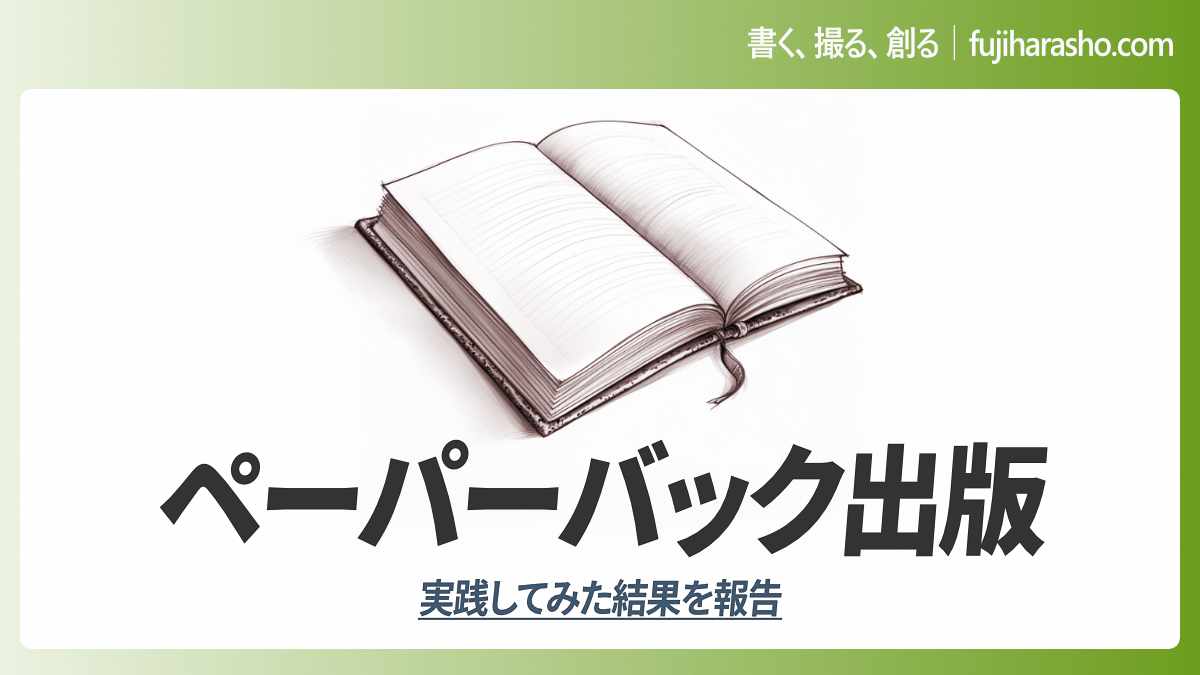2021年10月20日、Amazonのセルフ出版サービスであるKDP(Kindle Direct Publishing)より、以下の文言から始まるメールが届きました。
この度、kdp.amazon.co.jp で紙書籍(ペーパーバック)を出版できるようになりましたことをお知らせします。新しくなったKDPの出版方法を活用いただくことで、さらに多くの読者に作品を届け、売上を伸ばすことが期待できます。
Kindle Direct Publishing より メールにて
平たく言うと「日本でも紙書籍(ペーパーバック)の個人出版ができるようになった」とのこと。従来も特定の出版社を介することでペーパーバックの出版は可能でしたが、今回のサービス開始により個人でもPDFデータ等を用意するだけでPOD(プリントオンデマンド=注文に応じて印刷する)出版ができるようになったのです。
さっそく実践してみたので、ここではペーパーバック出版に必要となった作業・費用等をご紹介します。
アマゾンジャパンでもスタートしたペーパーバック出版の試し刷り。クオリティ心配してたけどめちゃくちゃ良い。
— 藤原将「文章起業」の著者 (@fujihara_sho) November 5, 2021
行間とか余白とか超こだわったので、ぜひ販売後に手にとっていただけると嬉しいです! コメントは語彙力皆無ですが、精いっぱいのレビューでございます。
(注意:音声出ます!) pic.twitter.com/CeFrBDZaw1
総論を申し上げますと「すでにKindle出版をしているなら容易」です。自慢の作品をより広く届けられる施策かと思いますから、ぜひ挑戦してみてください。
この記事の執筆者

2018年からフリーランスライターとして主に法人メディアの記事制作に従事。
ランサーズ株式会社より「ランサーオブザイヤー2021」を受賞。大和出版『文章起業』など文章を題材にした著書複数。2022年からYouTube運営に注力。
――追記(出版後3ヶ月経過)
Kindleをペーパーバック化して出版したところ、月あたり平均40~60冊ほどを購入いただいています。電子出版や商業出版に比べればパワーは劣りますが、デザイナーさんと二人三脚で作り上げた作品(しかも超低予算)が、毎日コツコツと必要な読者様のもとへ届いている状況に喜んでいます。
――再追記(出版後7ヶ月経過)
ペーパーバック出版後、月60~100冊ほど購入いただいており、また企業様の支援を通じてAmazonを利用した出版の知見が溜まってきたため、Kindle / ペーパーバック出版の実務ノウハウをまとめたコンテンツを自社で配信しています。「知識ゼロから出版するため」にお役立てください。
「Amazon KDP」でペーパーバック出版をしてみた
ペーパーバック(paperback)は、低価格な紙に印刷するタイプの本です。
もともと、過去著『未経験から稼げる「書く副業」のはじめ方』の読者さんから「電子書籍は苦手なので紙版も出してください」と依頼されていたため、今回のAmazonの発表がなくてもペーパーバックの出版は行う予定でした。
ただ、せっかく新サービスが登場したものですから、出版社を通さず自身でペーパーバック化をしてみようと試みたわけです。
ペーパーバック出版を実践してみて感じたこと挙げていきます。〝漏れなくダブりなく〟といったふうではなく、印象に残ったことからつらつらとピックアップしたので気軽にお読みください。
Kindle出版経験があるなら原稿はすぐつくれる
Kindle出版を経験しているなら、その際に公開した原稿データをもとに「紙書籍にしたとき美しく見える調整」をするだけでペーパーバックの原稿は完成します。
また、ペーパーバック出版から挑戦する場合には、ペーパーバックの原稿をそのままKindleの原稿として流用し、ペーパーバック出版+電子出版を両取りすることも容易でしょう。日本では「ペーパーバックってなに?」といったレベルの認知度であるため、作品を広く届ける観点から言えば「Kindleを避けてペーパーバック出版のみ行う」という選択肢の優位性は低そうです。
現段階におけるペーパーバック出版は、あくまでもKindle出版に付随する〝サブ施策〟だと捉えています。
原稿の美しさを調整する手間が生じる
ひとまず一冊、Amazonでペーパーバック出版をしてみて「Kindleよりも〝原稿のデザインセンス〟が求められる」と感じました。
通常、紙書籍は1ページに詰め込む文章量や、改行のタイミングにこだわって紙面が美しくなるよう配慮されています。対して個人出版のKindleは、読者の閲覧環境により文字サイズ・文字間隔などが変わる「リフロー」と呼ばれる形式で配信するケースが主流です。
紙書籍と異なり「閲覧環境によって表示される文章量も改行の位置も変わる」という特性上、Kindleでは文字サイズや文字間隔の微調整が意味をなさないため〝原稿の美しさ〟に配慮する意味合いが小さいのです。
しかし、ペーパーバックは個人の出版物と言えども紙書籍ですから、市販されている出版物のように文章量・改行位置にこだわる必要が出てきます。
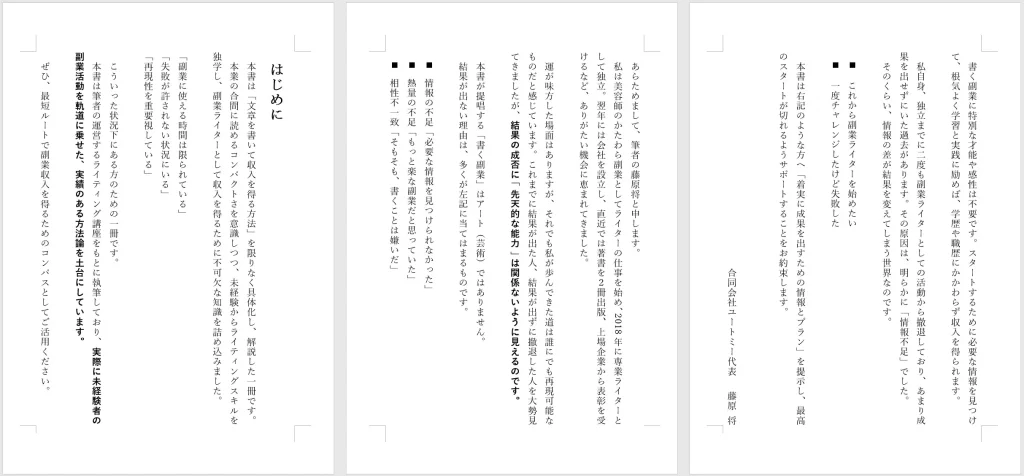
もちろん、こだわらなくても出版はできますが、おそらく読者はペーパーバックも「紙書籍」と捉えますから、原稿の美しさを市販の紙書籍と比較する可能性があります。
このようなケースにおいては、読者が「これは紙書籍と呼んでいいのか?」と違和感を抱いて間もなく離脱するシナリオも予想されるため、より良い読書体験を提供して読了率を高めるために〝原稿デザイン〟の重要度は高いと考えています。
従来のPOD出版より印税率が高い(販売価格の60%)
わたしがもともとPOD出版に利用しようと検討していたサービスは、Amazon KDPのペーパーバック出版と比較して「著者の受取額」が少ない傾向にありました。
今回、わたしが作成したペーパーバックは「モノクロ・160ページ・B6判・税抜1,150円」という条件なのですが、従来サービスを利用すると著者受取額が6円/冊でした。一方、Amazonペーパーバック出版では、同条件でも著者受取額が195円です。
従来のPOD出版サービスは「専門業者が仲介してくれる」という安心感こそありますが、作品が5,000冊(個人出版なら大健闘の数字)売れても印税額は3万円。Amazonのペーパーバック出版なら印税額が約100万円になると考えれば、どれほどパワーに差があるか明白です。
なお、Amazonペーパーバック出版の印税は〝販売価格から印刷費を引いた金額の60%〟であるため、印税計算が〝販売価格の70%(Amazon独占配信等の条件を満たした場合)〟であるKindle出版には収益性の観点から劣ります。
ペーパーバック原稿(PDF)のつくり方
ペーパーバック原稿のつくり方、作成したデータをKDPに登録する方法をまとめました。
Wordの書籍設定などより詳しい項目操作に関心がある方は、記事最後にあるコメント欄か問い合わせページから「ペーパーバック原稿の詳細なつくり方が知りたい」と一言ください。弊ブログでの情報公開を検討いたします。
Wordに原稿を書く
まずはWordに原稿を書きます。PDF出力ができるなら別のエディターでも対応できる作業かと思いますが、本記事では筆者自身の作業環境であるWordをもとに解説します。
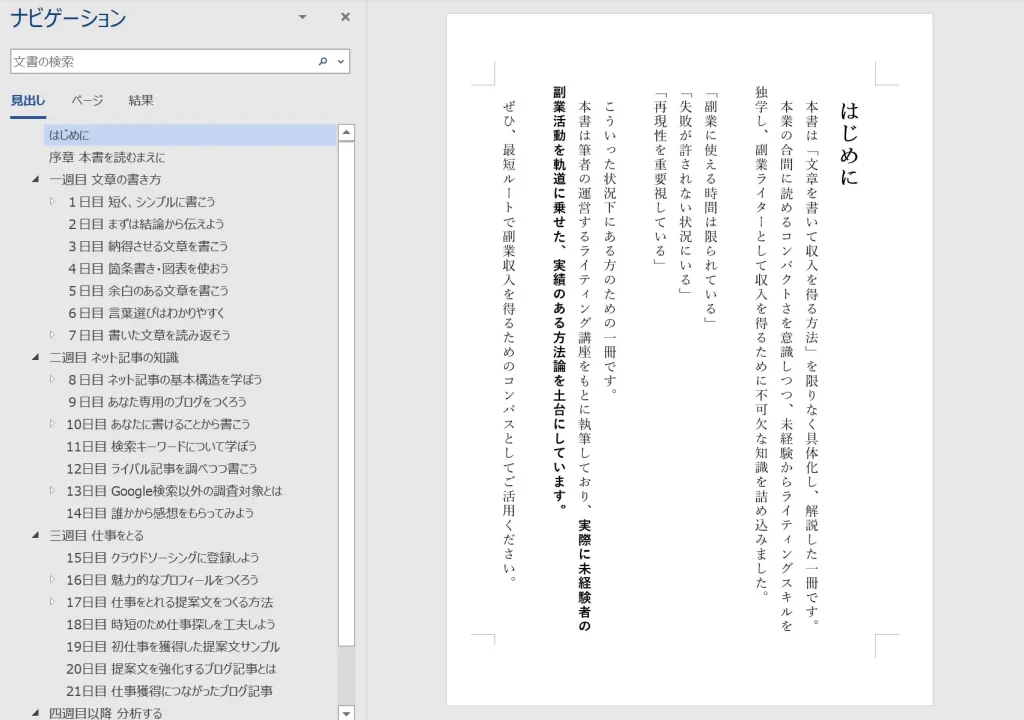
- 本のサイズ(判型)をどうするか
- 縦書き・横書きのどちらにするか
- 縦横の余白をどのくらい設けるか
- ページ番号をどこに配置するのか
- 行あたりの文字数を何字にするか
- 行数は何行にするのか
- フォントは何を選ぶか
最低限これらを決めてから原稿を書き始めることで、仕上がりをイメージしながら執筆できます。
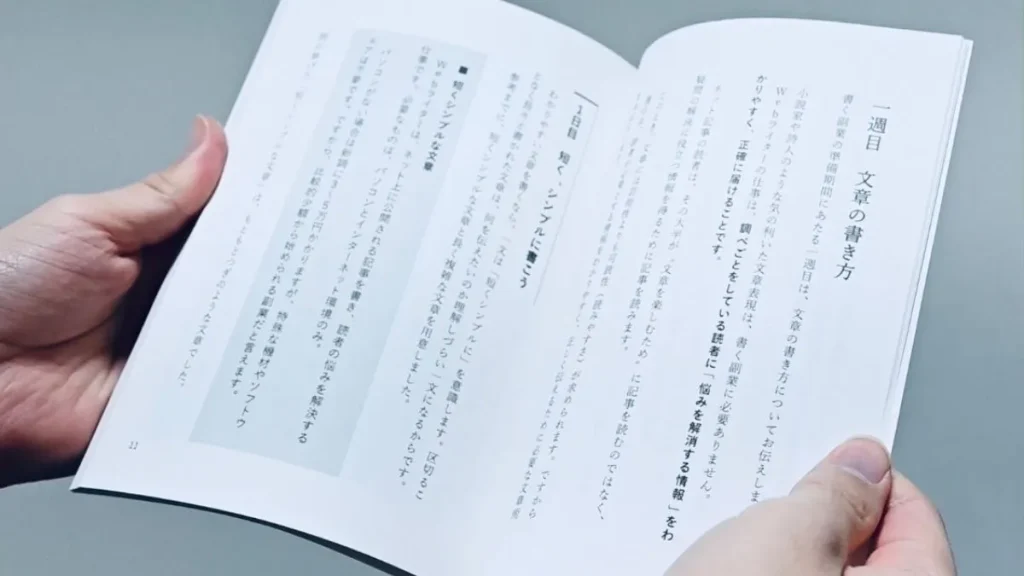
すでに出版済みのKindle原稿があるなら、それをベースとしてペーパーバック用の原稿をつくります。
原稿に装飾を施す
Web記事の場合、原稿制作中に太字・下線などの処理を施す場合もありますが、書籍の原稿を書くときには「文章を書く」「装飾を施す」と作業を切り分けることをおすすめします。文章量が膨大になると、ちょっとした油断が装飾ルールのバラつきを招くからです。
また、読者にそれとなく「どんな場合にこの装飾がなされているのか」を察してもらえるよう、装飾パターンは数を絞るよう推奨します。
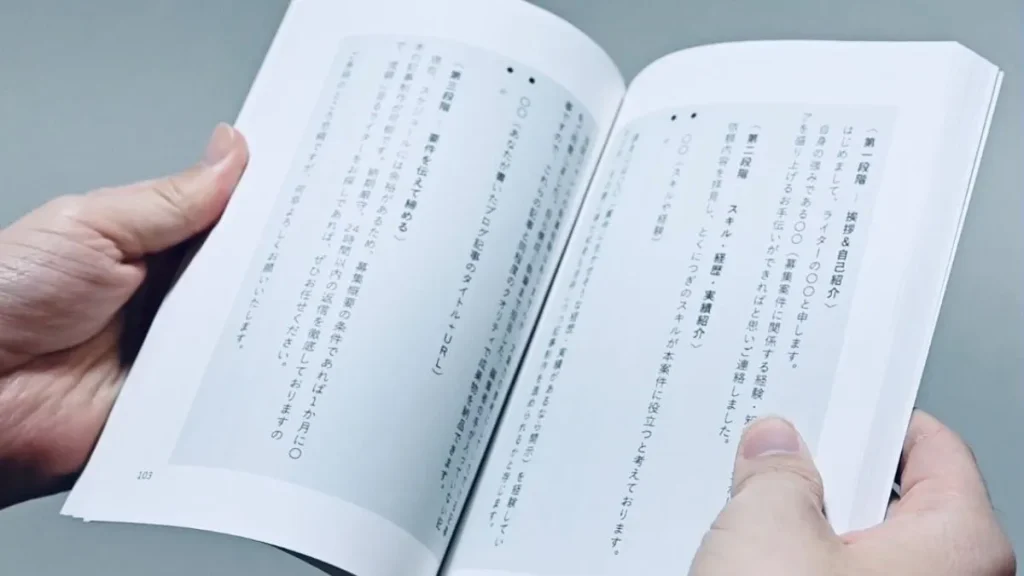
PDF形式でアウトプットする
Word上で原稿を完成させたあと、PDF形式で原稿データを出力します。
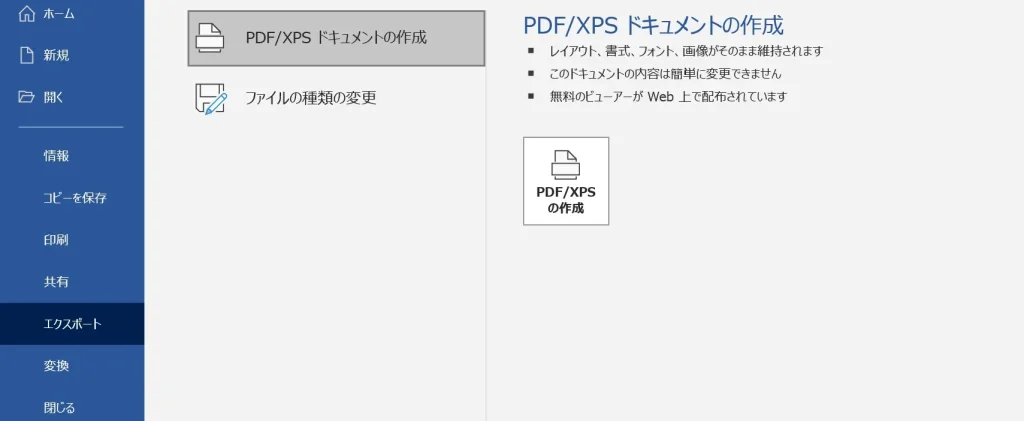
後述するKDPにもPDFのプレビュー機能はありますが、いかんせん動作が重たいため「PDFがイメージした通りの描画になっているか」はWord出力直後にフリーソフト等を使って確認することをおすすめします。
KDPの管理画面から原稿&表紙データを登録
KDP(Kindle Direct Publishing)は、Amazonが提供する電子書籍やペーパーバックを出版・管理するためのプラットフォームです。出力したPDFデータは、KDPにログインした直後に表示される「タイトルの新規作成 > ペーパーバック」から登録します。
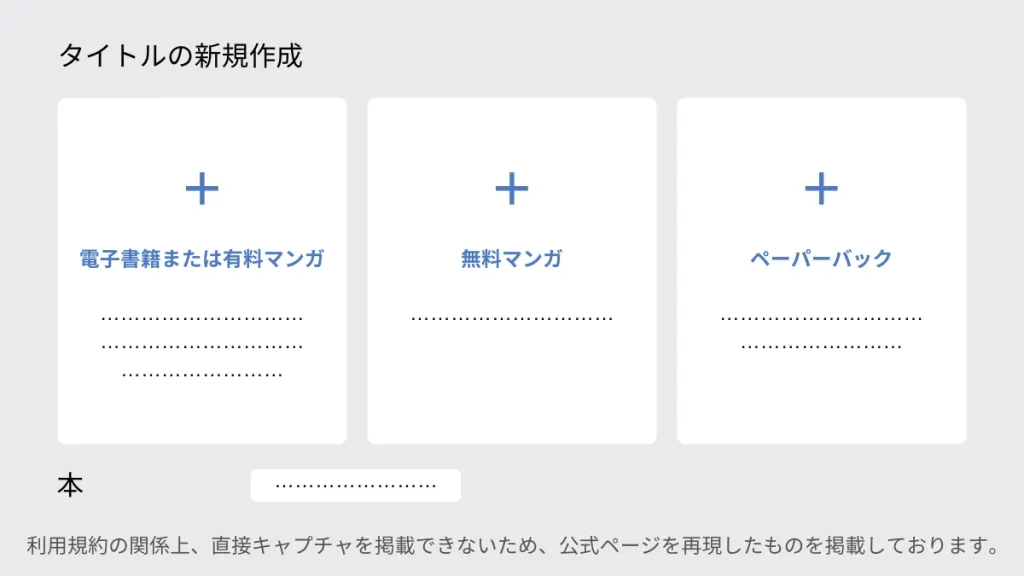
すでに同タイトルのKindleがある場合には、出版している作品の欄に表示される「ペーパーバックの作成」(以下画像の中央にあるボタン)から登録を進めます。
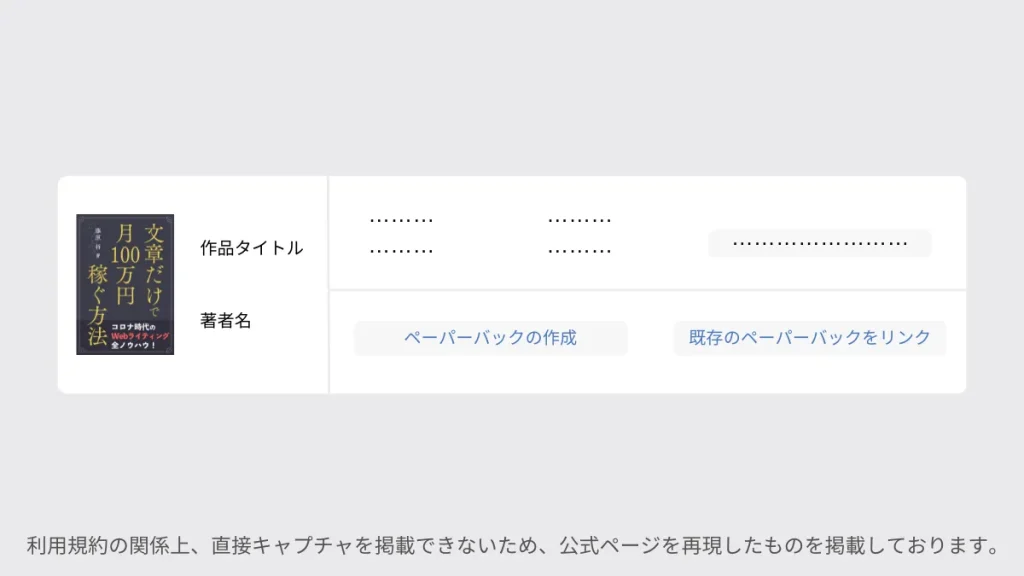
諸設定はほぼKindleと同様であるため、弊ブログの記事『Kindleで自費出版をやってみた。費用・印税はどうだったか報告』をご参照ください。Kindle出版時になかった設定項目としては、以下が挙げられます。
| 印刷版 ISBN | 出版物を識別するために付与するコードを設定する項目 |
| インクと用紙のタイプ | 本文(表紙以外)に使用する用紙のモノクロ / カラーを設定する項目 |
| 判型 | 印刷された本の寸法を設定する項目 |
| 裁ち落とし設定 | ページの端まで印刷するかどうかを設定する項目 |
| ペーパーバックの表紙仕上げ | 表紙に光沢のある素材を使うかどうかを設定する項目 |
| ページを読む方向 | 原稿の組み方(横書き・縦書き)を設定する項目 |
各項目にヘルプ情報が用意されているため、それほど迷うことなく設定できるかと思います。判型に関しては「このくらいのサイズ感が良い」と思える市販の紙書籍を見つけ、その作品の判型を調べると良いでしょう。
これらの設定に加えて、原稿データと表紙データをアップロードすれば下準備は完了となり、あとは販売地域や価格設定を経て審査を受けることとなります。
なお、ページ数・用紙素材により変動する表紙サイズや印刷コストは、KDPが公開している「KDPツールとリソース」のページにリンクされたツールを使えば事前に算出できます。
校正刷り(試し刷り)をして実物確認
出版審査前には、どのような状態の書籍が販売されるのか確認するために「校正刷り」を実行できます。以下画像のうち「この本の校正刷りを依頼」がテスト印刷、右下にある「ペーパーバックを出版」が正式販売の審査手続きだと捉えていただければ大丈夫です。
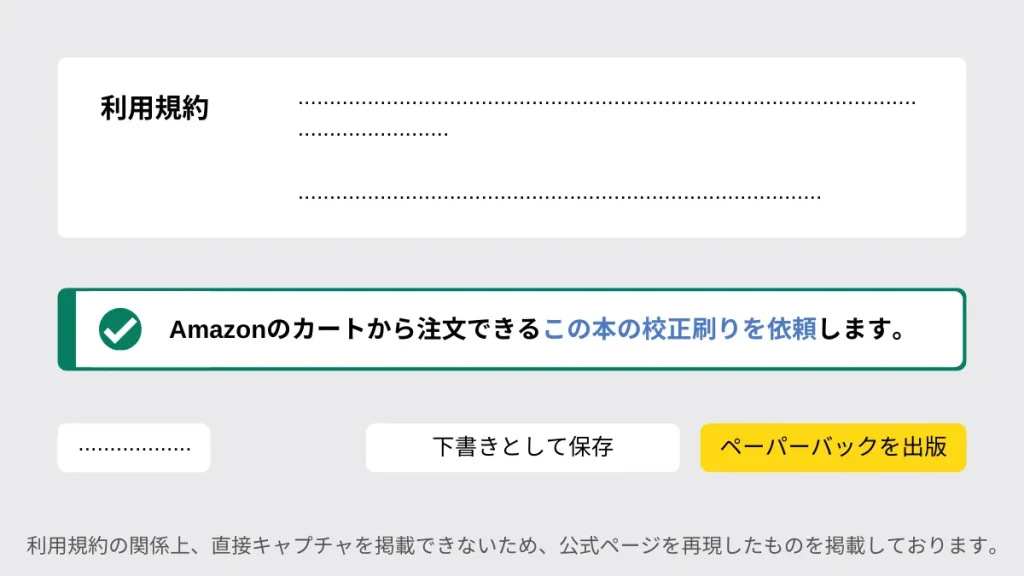
PDFデータの閲覧時には問題ないように見える原稿でも、印刷すると違和感を覚えるケースがありますから、校正刷りをしつつ細部を微調整することを推奨します。
校正刷りしたものは表紙部分に「再販防止」の帯が印刷されているため、完全に実際の書籍と同じわけではありませんが確認用途には十分です。
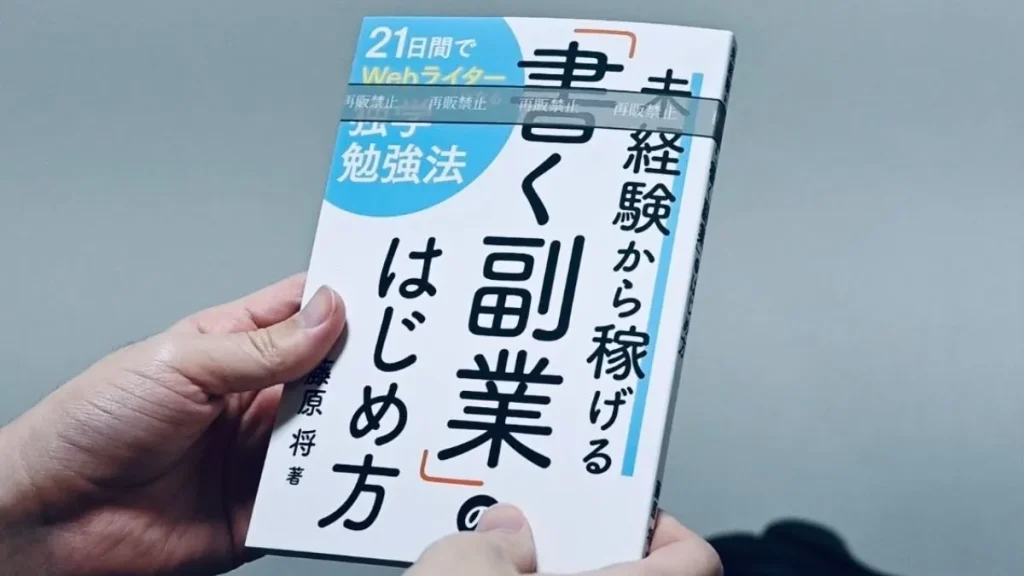
校正刷りを経て実物に問題がなさそうであれば、いよいよ出版です。
出版本番時、審査に引っかかることも
わたしの場合、校正刷りは問題なく行えたのですが、出版本番時に一度審査に引っかかっています。
理由は「背表紙の文字に左右の余白がない」というもの。どうやら、背表紙のテキストは両脇に1.6mm以上のスペースを設けないといけないそうです。スムーズに出版手続きが進まないと焦るものですが、KDPから指摘される事項を1つずつ対処すれば大丈夫です。
トータルでかかった費用は1万円
初めてのペーパーバック出版は1万円の費用に落ち着きました。この1万円は、表紙作成を依頼したデザイナーさんへの発注費用です。
Kindle版の同著の表紙データが残っており、それを流用してペーパーバックの表紙データを作成してくださったため、この金額で対応していただけました。わたしが依頼しているデザイナーさんの場合、完全新規なら2~3倍の費用がかかっていたかと思います。
表紙作成を除くすべての作業は自身で行ったため(相当時間と労力を奪われましたが)費用はかかっていません。表紙以外の業務を外注する場合には「5~10万円/冊」が妥当かと思いますが、添削や編集業務を入れ込むならもう少し上がりそうです。
代表自らも複数冊を出版し、フリーランスや中小企業の個人出版に携わるなかで形にした「知識ゼロから出版するための教科書」をぜひご活用ください。

案内ページにて「自分史シート」を配布中